|
Applica MMC alle funzioni di riferimento della dimensione. Indica se inserire il simbolo MMC nei campi di Riferimento quando la funzione Riferimento è una funzione dimensionale. |
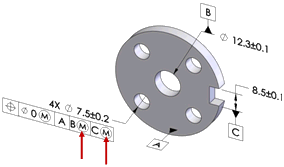
|
|
|
|
|
Usa come Riferimento primario: TolleranzeForma forma. Imposta il valore di tolleranza sulla base delle tolleranze di forma applicate a funzioni Riferimento primarie. DimXpert utilizza questa opzione quando la funzione Riferimento primaria è un piano, nel qual caso viene applicata una tolleranza di planarità.
Lo schema di quotatura mostrato è stato creato con lo strumento Schema con autoquotatura utilizzando A come Riferimento primario. Osservare la tolleranza di planarità applicata al Riferimento A. |
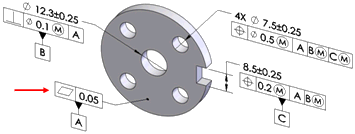
|
|
|
|
|
Usa come Riferimento secondario: TolleranzeForma orientamento o ubicazione. Imposta il valore di tolleranza sulla base delle tolleranze di orientamento e posizione applicate a funzioni Riferimento secondarie.
Lo schema di quotatura mostrato è stato creato con lo strumento Schema con autoquotatura utilizzando A come Riferimento primario e B come Riferimento secondario. Osservare la tolleranza di perpendicolarità applicata al Riferimento B rispetto al Riferimento A. |

|
|
|
|
|
Usa come Riferimento terziario: TolleranzeForma orientamento o ubicazione. Imposta il valore di tolleranza sulla base delle tolleranze di orientamento e posizione applicate a funzioni Riferimento terziarie.
Lo schema di quotatura mostrato è stato creato con lo strumento Schema con autoquotatura utilizzando A come Riferimento primario, B come Riferimento secondario e C come Riferimento terziario. Osservare la tolleranza di posizione applicata al Riferimento C rispetto ai Riferimenti A e B. |
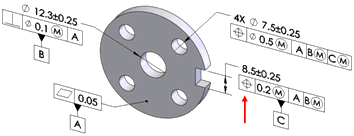
|
Quote base
Utilizzare Quote base per attivare o disattivare la creazione delle quote di base e per decidere se utilizzare gli schemi di quotatura Catena o Linea base. Questa opzione vale per le tolleranze create con gli strumenti Schema con autoquotatura, Tolleranze di forma e Ricrea quota base. |
|
È possibile creare automaticamente le quote base nella maggior parte dei casi quando si applicano tolleranze di posizione geometrica a fori lamati, svasati, cilindri, intagli, fori semplici e asole.
Gli esempi seguenti sono casi comuni di quote di base applicate con lo schema Catena e Linea base. |
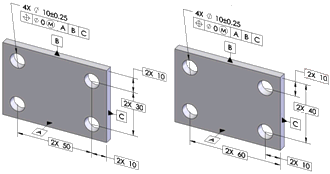
Catena Linea base |
|
|
|
|
Le quote di base vengono create soltanto se inserite perpendicolarmente all'asse o al piano delle funzioni. In questo esempio, le quote di base non sono state create perché gli intagli non sono paralleli tra loro né rispetto ai piani di Riferimento. |
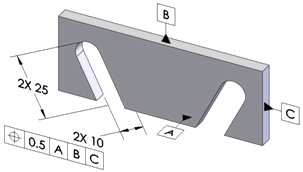
|
|
|
|
|
Utilizzare il comando Ricrea quote base per creare o correggere lo schema di quotatura di base in base ad una tolleranza di posizione geometrica.
Ad esempio, se si modifica una ripetizione di foro aggiungendo o rimuovendo dei fori, lo schema di quotatura di base potrebbe non aggiornarsi di conseguenza. Eseguire questo comando per correggere il problema. DimXpert applica lo schema di quotatura di base o catena, secondo l'impostazione definita in Strumenti, Opzioni, Proprietà del documento, DimXpert, Tolleranza di forma, Quote base.

|
|
|
|
|
Catena. Crea quote concatenate tra funzioni di ripetizione parallele. Se le funzioni non sono parallele, vengono applicate quote di linea di base.
Le quote concatenate si applicano a ripetizioni foro. |
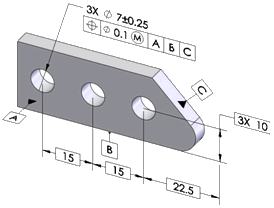
|
|
|
|
|
Linea base. Crea quote di linea di base da applicare a qualsiasi ripetizione a prescindere dall'orientamento reciproco. In questo esempio, le funzioni nella ripetizione non sono tutte parallele. |
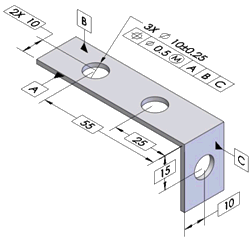
|
Posizione
Definisce i valori ed i criteri di tolleranza da utilizzare per creare le tolleranze di posizione.
|
|
In MMC. Inserisce un simbolo MMC (condizione di materiale massimo) nella porzione Tolleranza 1 del quadro di controllo della funzione (se pertinente). |
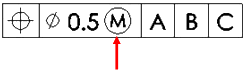
|
|
|
|
|
Composito. Crea tolleranze di posizione composite. |
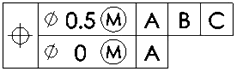
|
|
|
|
|
Disattivare Composito per creare tolleranze di posizione in segmenti. |

|
|
|
|
Profilo di superficie
Definisce i valori ed i criteri di tolleranza da utilizzare per creare le tolleranze di profilo superficie.
Composito. Crea tolleranze di profilo composite. |

|
|
|
|
|
Disattivare Composito per creare tolleranze di profilo in segmenti. |

|
|
|
|
Runout
Definisce la tolleranza da utilizzare per creare le tolleranze esterne. Le tolleranze esterne sono create solo quando lo Schema di quotatura automatica Tipo di parte è Girato e il Tipo di tolleranza è Geometrico. |